ps抠图怎么只保留轮廓
1、抠图完成之后,需要在抠像背景为透明的状态下,点击菜单栏上面的【文件】,下拉菜单里面点击【存储为web所用格式】
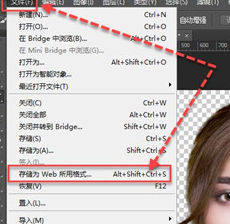
2、弹出的设置界面上,把【预设】选为【png-24】,具体如下图所示,然后点击【保存】,存储图片到电脑上即可,如果希望保存的图片体积小一些,可以把预设选为【png-8】或者【gif】,图片的清晰度下降了,体积也就减小了,根据需要来选择。
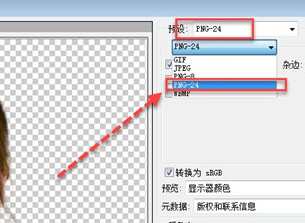
3、也可以点击菜单栏上的【文件】,下拉菜单里面点击【存储为】
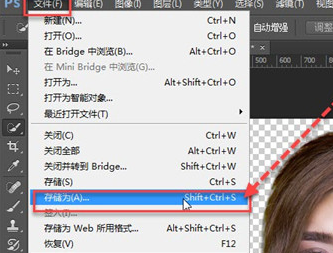
4、另存为界面上,保存类型下拉菜单中,选择【png】格式,这种形式保存的图片,清晰度高,体积也大,保存的时候,有压缩选项,如果选择无压缩,像素高,体积大,如果选择小压缩,那么体积和清晰度保持佳状态,可以根据需要酌情选择。
如何利用ps抠图去除人物背景
一、魔术棒法——直观的方法
适用范围:图像和背景色 色差明显,背景色单一,图像边界清晰。
方法意图:通过删除背景色来获取图像。
使用方法:
1、点击“魔术棒”工具;
2、在“魔术棒”工具条中,在“连续”项前打勾;
3、用魔术棒点背景色,会出现虚框围住背景色;
4、如果对虚框范围满意,按键盘上的DELE键,删除背景色,就得到了单一的图像。如果对虚框的范围不满意,可以先按CTRL+D取消虚框,再对上一步的“容差”值进行调节。
二、 磁性索套法——方便、、
适用范围:图像边界清晰。
方法意图:磁性索套会自动识别图像边界,并自动黏附在图像边界上。
使用方法:
1、右击“索套”工具,选中“磁性索套”工具。
2、用“磁性索套”工具,沿着图像边界放置边界点,两点之间会自动产生一条线,并黏附在图像边界上。
3、边界模糊处需仔细放置边界点。
4、索套闭合后,索要抠出的图像就被选中了。
三、钢笔工具法——花工夫的方法
适用范围:外形比较复杂,色差又不大的图片抠图
方法意图:用钢笔工具把图片要用部分圈起来,载入选区,选中图像
使用方法:
1、双击该图层,将背景层改为普通层;
3、选取钢笔工具,在其属性栏选取参数;
4、使用钢笔工具在图片上进行点击,它就会创建一个新的锚点,允许你控制形状、大小和曲线路径,通过锚点圈出整个对象;
5、终点接起点,形成闭合区;
6、在路径面板下面点选将路径作为选区载入按钮;
7、选择——反向
四、抽出滤镜法
使用方法:
1、打开素材图片
2、选择菜单:滤镜 ——抽出,选择边缘高光器工具。然后调节笔触的大小,勾选出图像轮廓。
3、如果人物头发比较杂乱,可以选择较小的笔刷把边缘的细小的涂出来。笔刷选择的越小抽出的杂色就越少,抽出的就越干净。
以上就是关于ps抠图怎么只保留轮廓 具体怎么操作?的精彩内容,要想了解更多关于的教学大纲,请点击 ,南京万和IT培训中心会为您提供一对一内容讲解服务!
(如需转载,请注明出处)